Selle WhatsAppi vestluse ülekande postituse esitab dr Fone.
Kui ostate uue seadme ja teisaldate sellele oma WhatsAppi konto, võite üllatuda, kui leiate, et teie varasemad vestlused ei tee automaatselt reisi vanast seadmest. Õnneks on WhatsAppi ülekanne, varundamine ja taastamine Wondershare'i abil kena ja lihtne Dr Fone - WhatsApp Transfer, isegi kui lähete iPhone'ist või iPadist Android -seadmesse (või vastupidi).
Funktsionaalsus on osa Shenzhenist, Hiina päritolu Wondershare'i populaarsest Dr. Fone'i komplektist, mis sisaldab erinevaid rakendused, mis hõlmavad kõike alates ekraani avamisest ja süsteemi parandamisest kuni andmete taastamise ja varundamiseni iOS -i ja Androidi jaoks seadmeid.
Dr Fone - WhatsApp Transfer ei ole piiratud OS -iga
Dr Fone - WhatsApp Transfer aitab teil WhatsAppi sõnumeid otse teisaldada, varundada WhatsApp arvutisse ühe klõpsuga ja taastada WhatsAppi varukoopia uude iPhone'i või Androidi seadmesse. Kuigi WhatsAppil on ametlikud lahendused WhatsApi vestluste edastamiseks iCloudi ja Google Drive'i abil, piirduvad need samas operatsioonisüsteemis (iOS või Android) käiguga.
Ja vastupidi, dr Fone - WhatsApp Transfer võib edastada WhatsAppi ajaloo iOS -ist Android -i või Android -i iOS -i. See hõlmab kõiki või kõiki vestlusajaloost soovitud üksusi, sealhulgas manuseid. See muudab dr Fone - WhatsApp Transfer mugavaks alternatiiviks teistele meetoditele.
Dr Fone - WhatsApp Transfer vs. muud lahendused
Tüüpilised viisid WhatsAppi andmete edastamiseks hõlmavad iOS -i seadmete jaoks iCloud -meetodit ja Android -seadmete jaoks Google Drive'i lahendust. Samuti saate WhatsAppi vestlusi iOS-i ja Android-seadmete vahel kohaliku varukoopia abil üle kanda, kuid ainult kolmanda osapoole tööriistade abil. (Vt võrdlust allpool.)
Vestluste teisaldamine on Dr Fone - WhatsApp Transfer abil lihtne
Dr Fone - WhatsApp Transferi kasutamine on lihtsam kui teised tüüpilised vestlusajalugude teisaldamise meetodid, mis on võrdluse huvides allpool välja toodud.
Pange tähele, et ülekandmisprotsess on tavalises WhatsAppis ja WhatsApp Businessis sama, mis dr Fone - WhatsApp Transferi uusim funktsionaalsus hõlmab võimalust ärivestlusi iOS -i ja Android -seadmete vahel kiiresti ja hõlpsalt teisaldada, nagu ka isiklikke vestlused. (Vaadake välja WhatsApp Business Transfer.)
Samm 1. Ühendage oma seadmed arvutiga
Laadige alla ja käivitage oma arvutis Dr. Fone tööriistakomplekt. WhatsAppi sõnumite teisaldamiseks iOS -seadmest teise iOS -seadmesse või Android -seadmesse valige Edastage WhatsAppi sõnumid. Seejärel ühendage oma iOS- või Android -seadmed arvutiga. Kui programm neid tuvastab, saate akna järgmiselt.
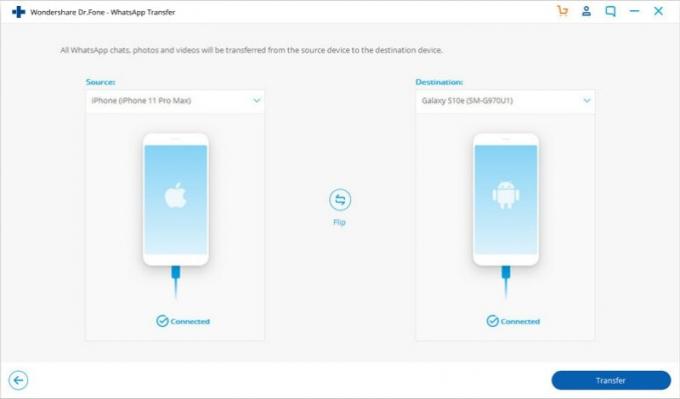
2. samm. Alustage WhatsAppi sõnumite ülekandmist
Klõpsake nuppu Ülekanne WhatsAppi sõnumiedastuse alustamiseks. Kuna see protsess kustutab olemasolevad WhatsAppi sõnumid sihtkoha seadmest, peate klõpsama ikoonil Jätka selle toimingu kinnitamiseks nuppu.

3. samm. Oodake, kuni WhatsAppi sõnumi edastamine on lõpule viidud
Ülekande ajal hoidke oma seadmed lihtsalt ühendatud ja oodake. Kui näete allolevat akent, saate seadme lahti ühendada ja ülekantud andmeid vaadata.
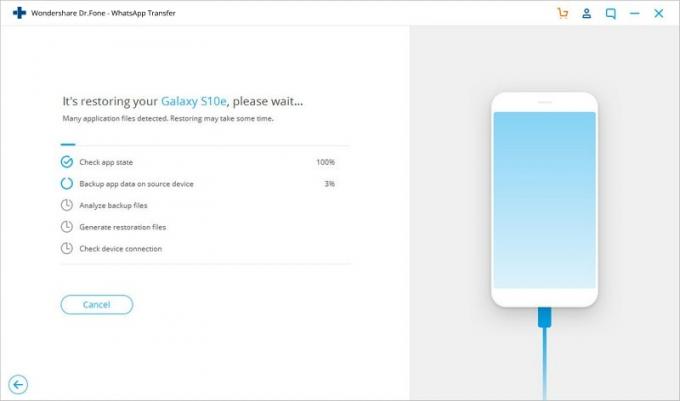
Võrrelge seda teiste meetoditega
iCloud
ICloudi kasutades saate varundada oma sinna salvestatud WhatsApp -vestlused ja hiljem selle oma uude iPhone'i taastada. Mõlemad seadmed peavad olema lingitud sama iCloudi kontoga.
- Esiteks käivitage rakendus ja minge lehele WhatsAppi seaded> Vestluse seaded> Vestluse varundamine.
- Kohese varundamise tegemiseks puudutage ikooni Varundage kohe nuppu.
- Oodake, kuni WhatsApp teeb teie andmetest varukoopia.
- Seadme WhatsApp seadistamise ajal taastage varukoopia, klõpsates nuppu Vestluse ajaloo taastamine valik.
- Oodake, kuni WhatsApp ekstraheerib andmed varukoopiast uude seadmesse.
Google Drive
Selles Google Drive'i kasutavas tehnikas tehke esmalt oma vanas seadmes WhatsAppi vestlustest varukoopia. Hiljem saate uue seadme seadistamise ajal varukoopia taastada. Mõlemad seadmed peaksid olema lingitud sama Google'i kontoga.
- Käivitage WhatsApp ja minge selle juurde Seaded> Vestlused> Vestluse varundamine.
- Puudutage ikooni Varundamine nuppu protsessi alustamiseks.
- Käivitage sihtseadmes WhatsApp ja alustage seadistamist.
- Rakendus tuvastab varufaili automaatselt.
- Puudutage ikooni Taastama nuppu ja varukoopia taastatakse automaatselt.
iOS kuni Android: kasutage kohalikku varundamist ja kolmanda osapoole rakendust
Kui teisaldate iOS -i ja Androidi vahel, pole iPhone'is kohalikule varukoopiale juurdepääs võimalik. Seega peate varukoopiale juurdepääsuks ja faili edastamiseks alla laadima ja kasutama kolmanda osapoole tööriistu.
- Ühendage oma iPhone süsteemiga ja käivitage iTunes'i värskendatud versioon.
- Valige oma seade ja minge selle juurde Kokkuvõte. Klõpsake Varundage kohe nuppu.
- Veenduge, et teete kohaliku varukoopia aadressil "see arvuti”ICloudi asemel.
- Kasutage iCloud Backup Extractor pääseda juurde WhatsAppi varufailile.
- Teisaldage WhatsAppi varukoopia sihtmärgi Android -seadmesse.
- Installige Rakendus WazzapMigrator sihtseadmes.
- Käivitage see ja valige iPhone'i varukoopia, et see uue Androidi jaoks taastada.
Järeldus
Kui soovite oma WhatsApi elu ühest seadmest teise teisaldamisega vaeva näha, jätke WhatsApp soovitatud ametlikud meetodid vahele ja hankige dr Fone - WhatsApp Transfer. Isegi kui teisaldate andmeid iPhone'i või mõne muu iOS -seadme ja Android -seadme vahel, seisate silmitsi minimaalse arvu toimingute ja WhatsAppi vestlusajaloo lihtsate varukoopiatega.
Hind: 21,95 dollarit üheaastase litsentsi eest ühe kuni viie mobiilseadme ja ühe arvuti jaoks; 29,95 dollarit sama eluaegse litsentsi eest; üheaastased ärilitsentsid on vahemikus 31,99 kuni 245,99 dollarit.
Laadige alla: Wondershare Dr Fone - WhatsApp Transfer
